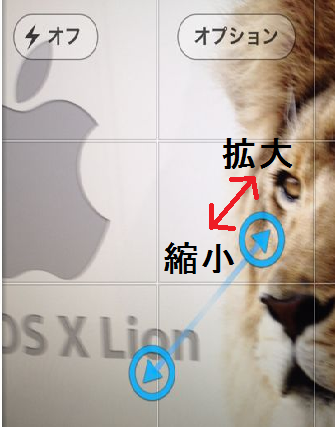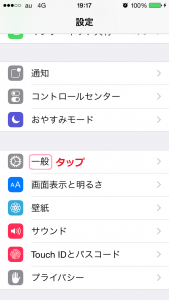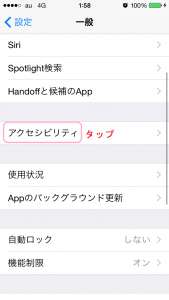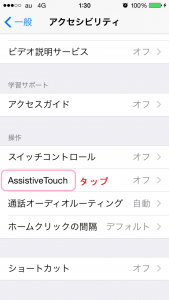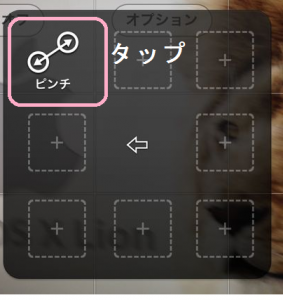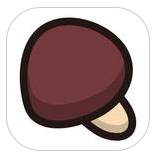画面をタップすることで自由自在に操作できるiPhone。大体の操作は片手だけでこなすことができます。
もちろん、地図を縮小させたり拡大させたりなどの一部の動作は両手を使わないとできないこともあります。しかし、ある裏技を利用すると、縮小と拡大も片手だけでこなせるようになります。
片手が塞がっているときも、この裏技を活用することで自由自在に画面を縮小、そして拡大できるようになりますので、iPhoneを使いこなしてみたい人はぜひ実践してみましょう。
■iPhoneの画面を片手だけで縮小と拡大の操作をする設定方法
片手だけで縮小や拡大ができるようにするためには、まず【設定をタップ】します。
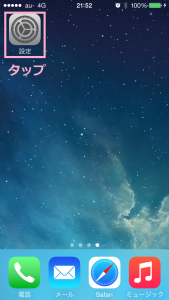
【Assistive Touch】をタップしてオンの状態にします。
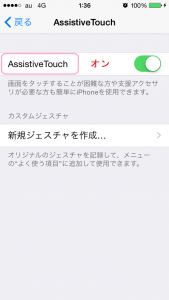
Assistive Touchをタップすると、画面の隅に【○】が表示されます。このアイコン【○】をタップすると、【Assistive Touch】を呼び出すことができます。その中の【よく使う項目】をタップします。
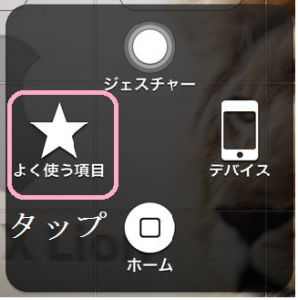
【ピンチ】をタップすると、矢印のアイコンが出現します。この矢印を外側に引っ張ると【拡大】、内側に引っ張ると画面を【縮小】させることができます。
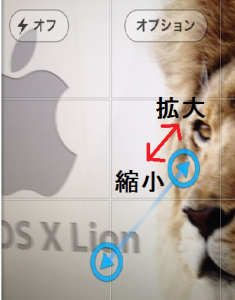
食事中で片手が塞がっている時や手袋をしていてタッチペンでしか操作ができない時でも、矢印を引っ張るだけで縮小と拡大ができるようになるので、いざというとき役立つ裏技です。